Onemogući stalne obavijesti iz preglednika Chrome: kako to učiniti?
Vodič Za Rješavanje Problema / / August 05, 2021
Možda ste primijetili da ako posjetite neko web mjesto na Google Chromeu, pojavit će se skočni prozor koji traži da vam se prikažu sve obavijesti s tog web mjesta. Zatim ili kliknite Dopustite ili Blokiraj obavijesti. Znam da je većini vas iritantno vidjeti taj skočni prozor. Dakle, reći ću vam kako možete onemogućiti stalne obavijesti s bilo kojeg web mjesta.
Dopustite mi da vam kažem da je ovo dotjerivanje moguće samo ako web mjestu pristupate putem preglednika Chrome na računalu. Dvije mogućnosti mogu riješiti vaš problem. Ili ste ga postavili tako da će web stranice morati zatražiti vaše dopuštenje prije slanja bilo kakve obavijesti. Drugi je da vam nijedna web lokacija neće moći slati bilo kakve push obavijesti. Inače ga postavljam na onaj bivši. Možda se neke web stranice koje naiđem pokažu korisnima. Dakle, tada mogu dopustiti toj web platformi da mi šalje obavijesti o bilo kojim novim proizvodima, člancima ili uslugama.

Povezano | Najbolja proširenja rječnika za Chrome
Kako onemogućiti stalne obavijesti iz preglednika Chrome
To je prilično lako učiniti. Samo slijedite korake koje sam ovdje ilustrirao.
- Pokrenite preglednik Chrome
- Klikni na Ikona s 3 točke s desne strane> s padajućeg izbornika odaberite Postavke

- Sada u Postavke pretraživanja kutija, tip Postavke web mjesta

- Zatim iz rezultata kliknite na Postavke web mjesta
- Na sljedećem zaslonu koji se otvori pomaknite se prema dolje do Obavijesti. Možete vidjeti da je moj postavljen na Pitaj prije slanja kao što sam već spomenuo. Da vidimo koje su još mogućnosti tamo dostupne.
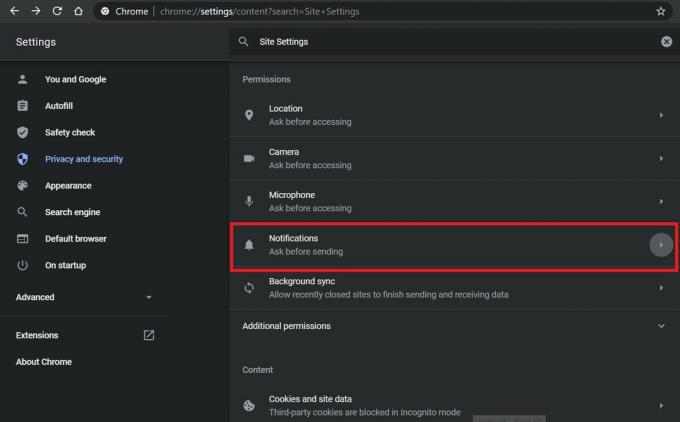
- Ako kliknete i otvorite, vidjet ćete opciju Web mjesta mogu tražiti slanje obavijesti. Omogućio sam ga prema svojoj potrebi.
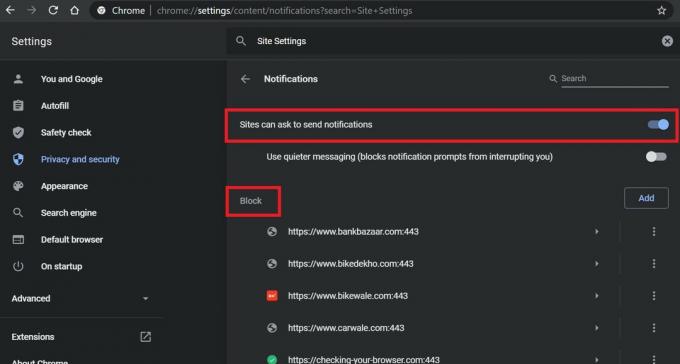
- Možete ga onemogućiti ako u potpunosti želite onemogućiti bilo kojem web mjestu da vam šalje obavijesti.
Također, ako je omogućeno Traženje slanja obavijesti i vidite skočni prozor i blokirate push obavijesti s web mjesta, tada će se ta web mjesta pojaviti na popisu blokiranih. Blokiranje ne znači da blokiramo sadržaj web stranice, ali samo su obavijesti s tog poslužitelja onemogućene.
Dakle, ako su vas web lokacije smetale slanjem stalnih push obavijesti, onemogućite ih sada slijedeći ovaj vodič. Također, pogledajte naše ostale vodiče za rješavanje problema za Google Chrome.
Pročitajte dalje,
- Kako ukloniti skočne oglase u Google Chromeu
- Kako vidjeti spremljene lozinke u pregledniku Chrome na macOS-u
Swayam je profesionalni tehnološki bloger s magistarskim studijama računalnih aplikacija i također ima iskustva s razvojem Androida. Zaneseni je štovatelj Stock Android OS-a. Osim tehnoloških blogova, voli igre, putovanja i sviranje / podučavanje gitare.


![Popis najboljih prilagođenih ROM-a za Fly IQ4514 Quad Evo Tech 4 [Ažurirano]](/f/8f03e576d9bf403cf5f0da8558fd4c98.jpg?width=288&height=384)
